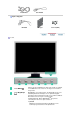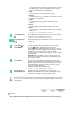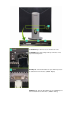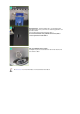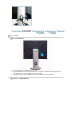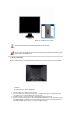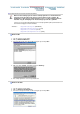User manual
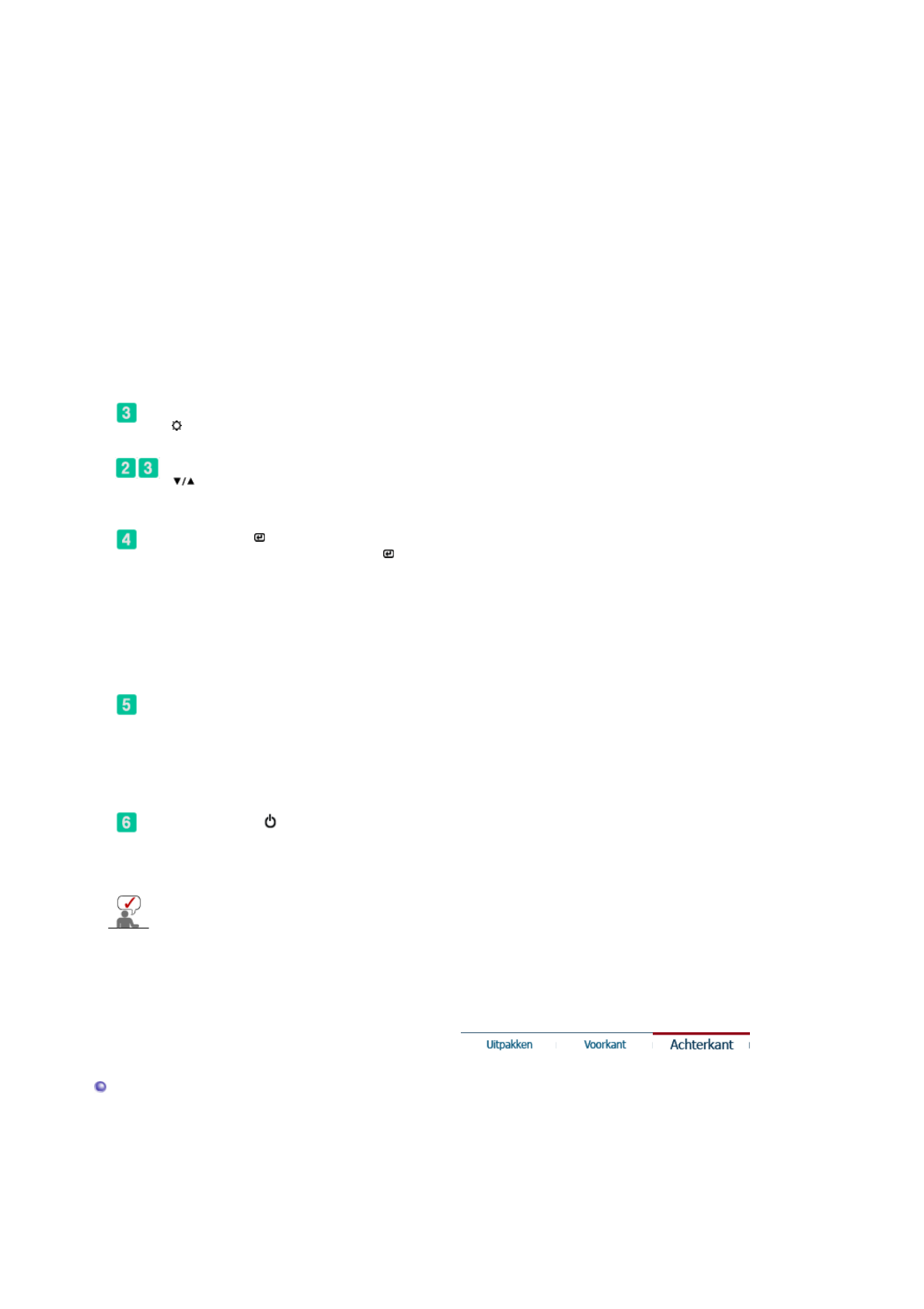
voorgeconfigureerde waarden niet prettig vindt voor uw ogen.
IAls dit het geval is, kunt u de helderheid en het contrast
aanpassen met behulp van het OSD-menu.
2) Text
Voor documenten of het werken met veel tekst.
3) Internet
Voor het werken met een combinatie van beelden zoals tekst
en grafische voorstellingen.
4) Game
Voor het bekijken van bewegende beelden zoals een
spelletje.
5) Sport
Voor het bekijken van bewegende beelden zoals sport.
6) Movie
Voor het bekijken van bewegende beelden zoals een DVD of
Video CD.
>>Klik hier om een animatiefilmpje te bekijken.
Toets Helderheid
[]
Als het OSD-menu niet geactiveerd is op het scherm, druk dan
op de knop om de helderheid in te stellen.
>>Klik hier om een animatiefilmpje te bekijken.
Toets Aanpassen
[]
Met deze knoppen kunt u onderdelen in het menu selecteren en
aanpassen.
Toets Enter [ ] /
Toets BRON
De optie wordt gebruikt om het OSD-menu te selecteren. /
Als u de ' ' indrukt terwijl de OSD uitstaat, wordt de
ingangsbron (analoog/digitaal) afgewisseld. (Als u op de knop
source (bron) drukt om de ingangsmodus te wijzigen, zal in de
linkerbovenhoek van het scherm een bericht worden
weergegeven die de huidige modus aangeeft -- Analog, Digital
ingangssignaal.)
Opmerking
: Als u de Digital emodus selecteert, moet u uw
monitor met een DVI-kavel aansluiten op de Digital DVI-poort
van de grafische kaart.
Toets AUTO
Als u op de knop 'AUTO' drukt, verschijnt het scherm Auto-
afstellen zoals afgebeeld in het animatievenster in het midden.
Met Auto-afstellen stelt de monitor zich automatisch af op het
inkomende Analog signaal. De waarden fijn, grof en positie
worden automatisch aangepast.
(Alleen beschikbaar in de Analog-modus)
>>Klik hier om een animatiefilmpje te bekijken.
Aan/uit-knop [ ] /
Aan/uit-lampje
Gebruik deze knop om de monitor aan of uit te zetten. /
Dit lampje wordt blauw tijdens normale bewerkingen en gaat
knipperen als de monitor uw aanpassingen opslaat.
Meer informatie over het besparen van energie treft u aan in de handleiding, onder de knop
Energiebeheer. U bespaart energie als u uw monitor UITSCHAKELT wanneer u hem niet
meer gebruikt.
Achterkant
(De configuratie aan de achterkant van de monitor kan van product tot product variëren. )